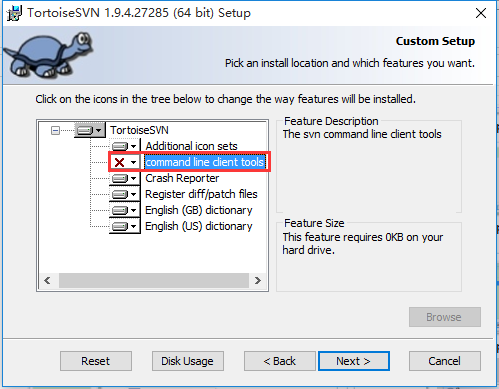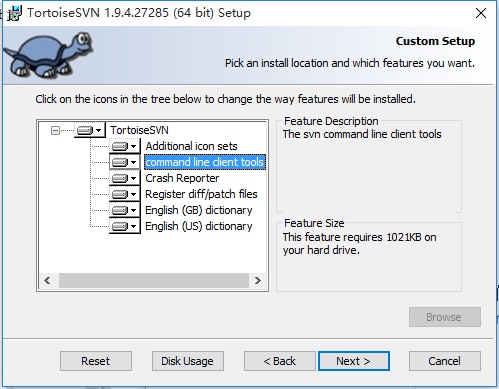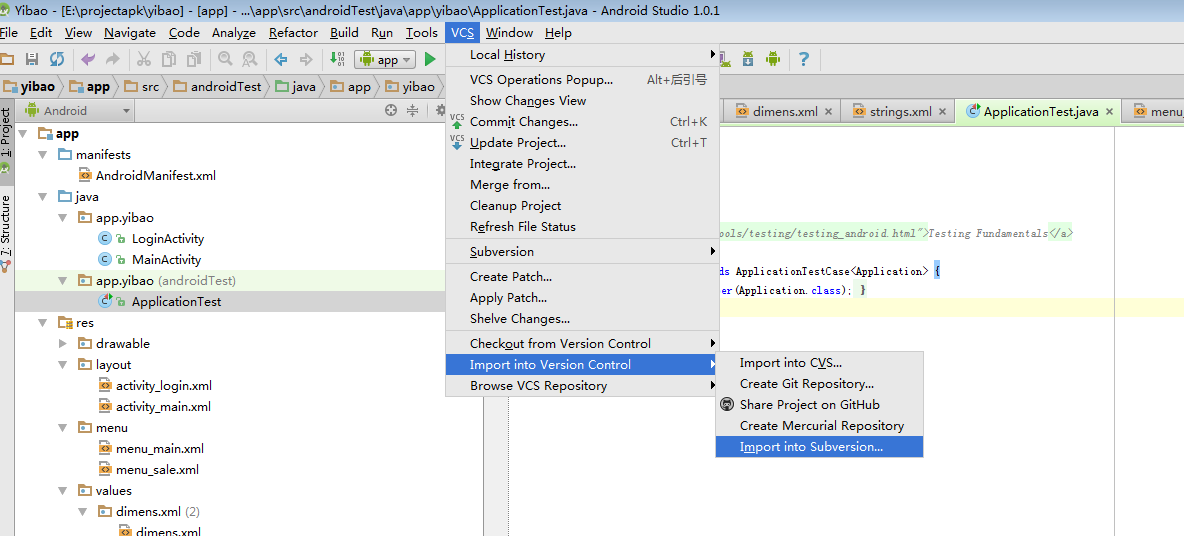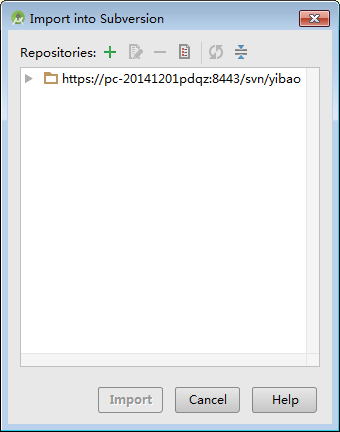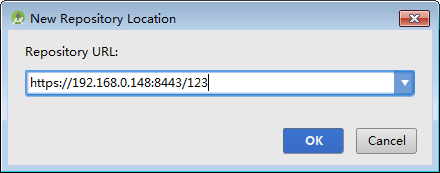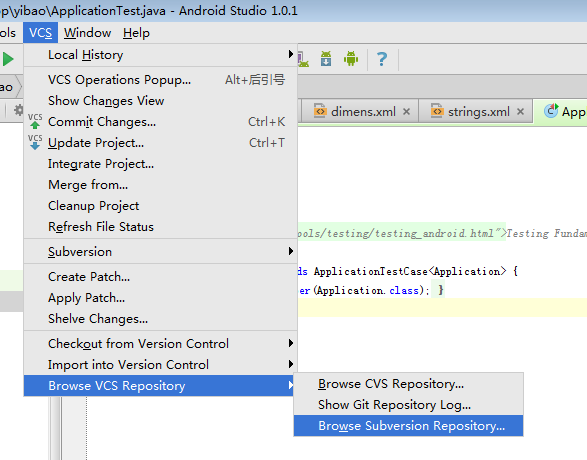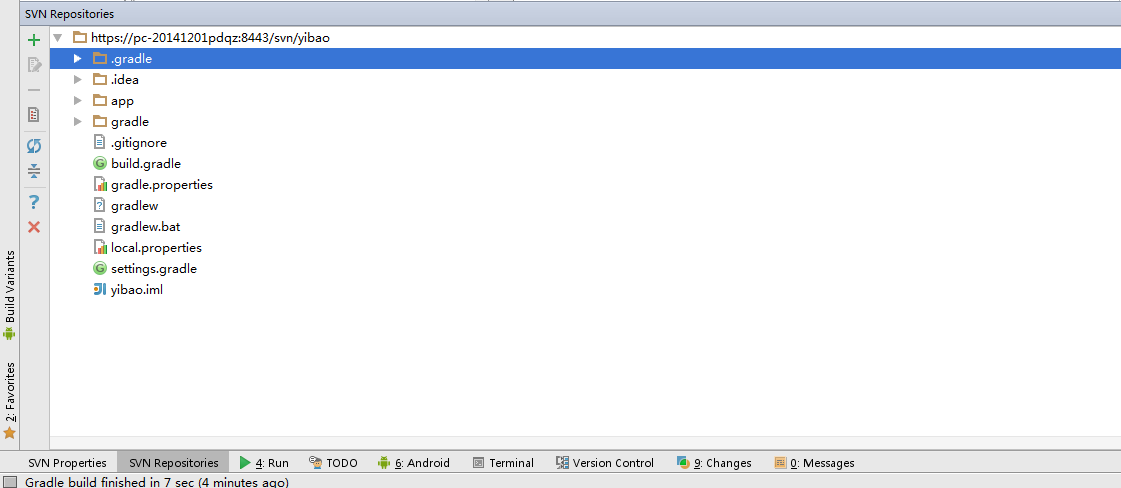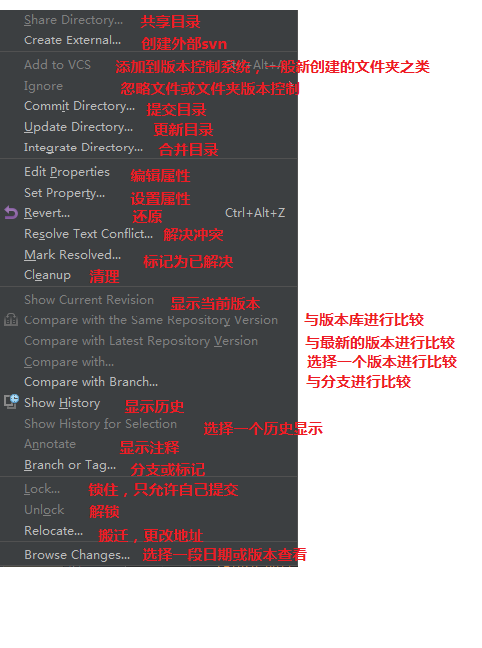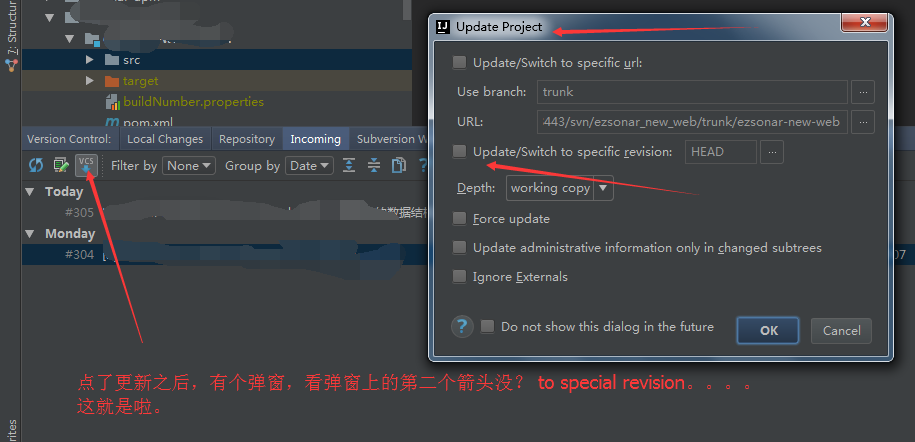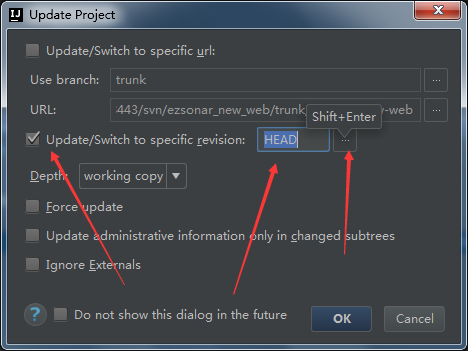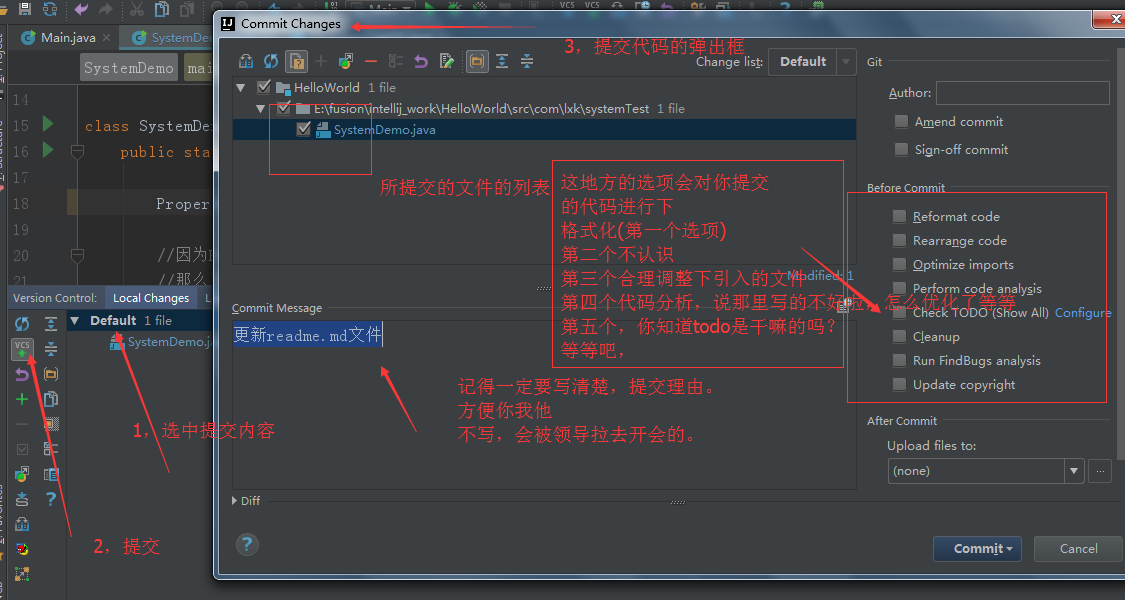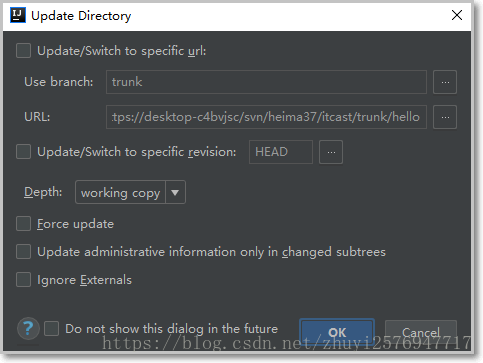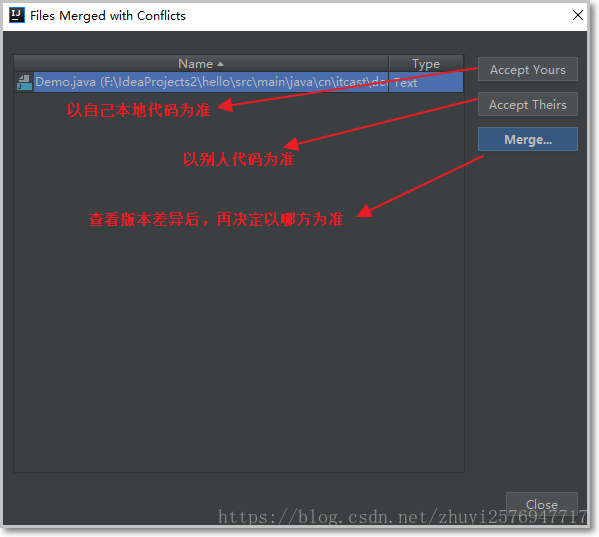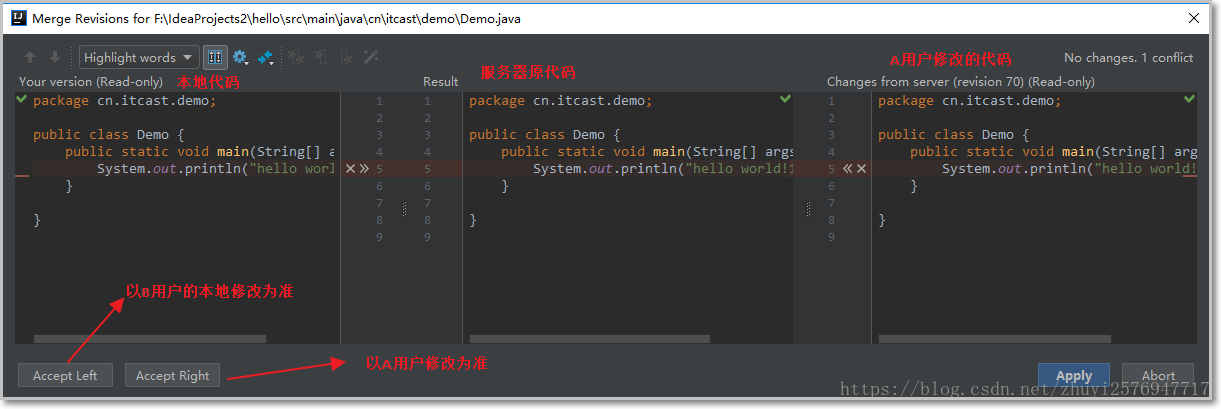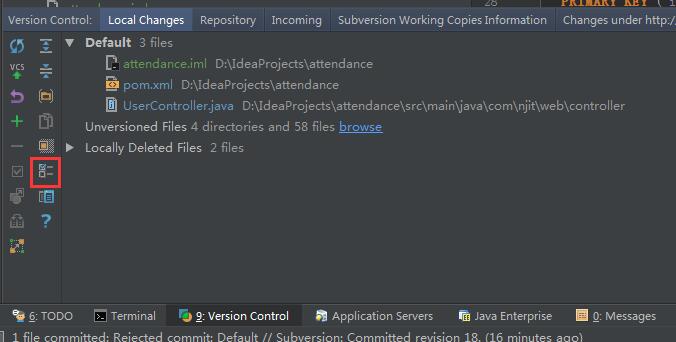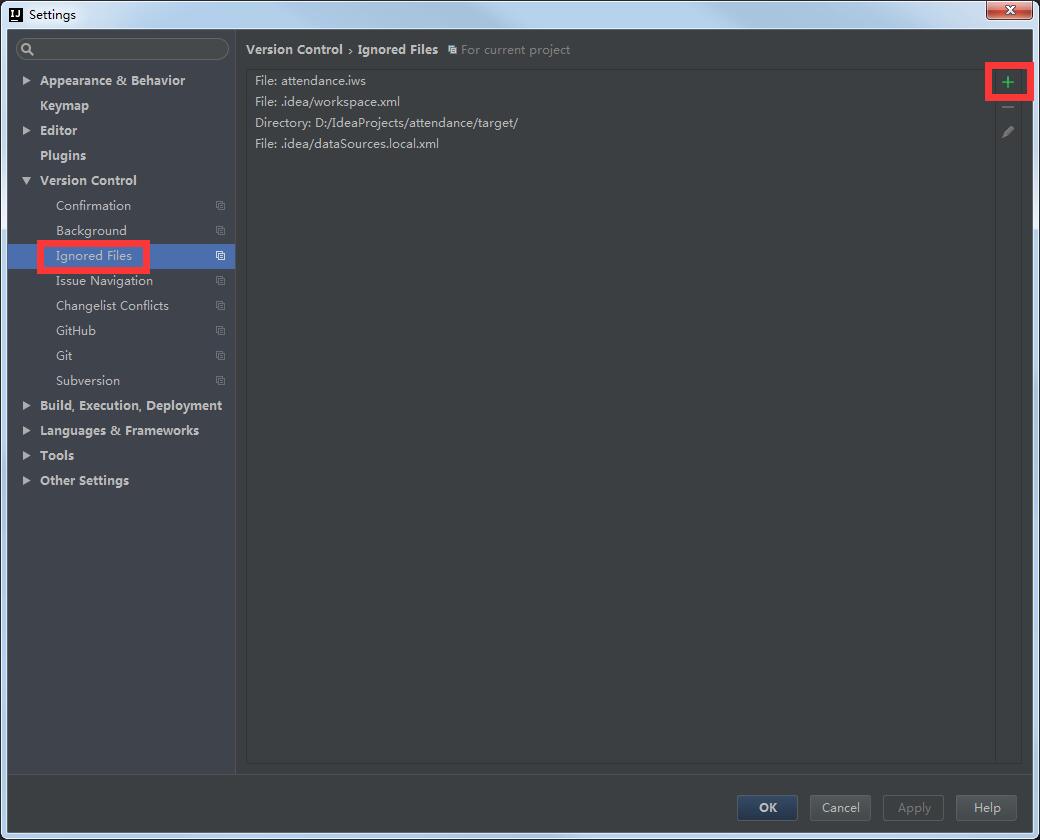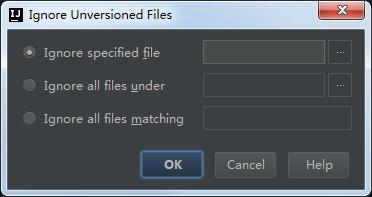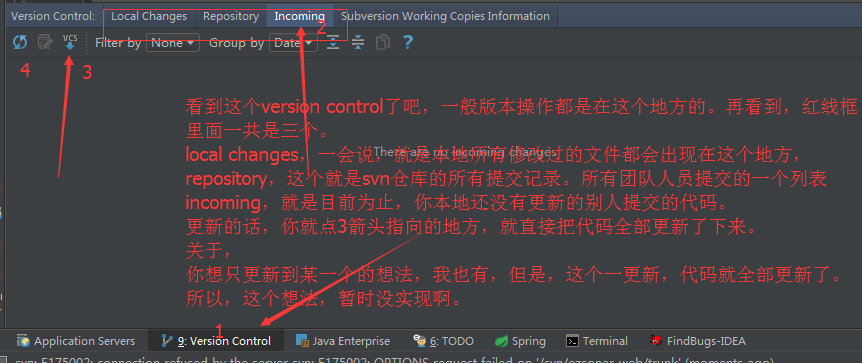目录

-
tortoiseSVN客户端安装
安装tortoiseSVN客户端注意点:
需要把command line client tools也装上
安装后到指定的默认位置会出现:

-
idea配置tortoiseSVN
然后配置idea配置tortoiseSVN客户端即可

-
从svn下载项目到idea
1.启动idea 到welcome to Intellij IDEA页面 选择import project
2.启动idea 到welcome to Intellij IDEA页面 选择check out from version control,再选择Subversion
3.如果是maven项目,将SVN检出项目的pom.xml文件使用打开方式选择idea打开,会自动导入管理项目
4.在使用idea打开一个项目后,点击菜单File-->New-->Project from Version Control-->Subversion
配置参考:
https://blog.csdn.net/chengtengfei352/article/details/79233172
https://blog.csdn.net/uglyye/article/details/54670135
-
将idea中项目上传到svn
选择菜单VCS-->Import into Version Control-->Import into Subversion
点击 
浏览SVN服务器上的项目文件夹
SVN仓库会显示文件列表
-
idea代码控制
指定代码右键
-
更新整个项目代码
下面对这五个按钮的简单介绍。
第一个按钮:Update Project 更新项目。
第二个按钮:Commit changes 提交项目上所有变化文件。点击这个按钮不会立马提交所有文件,而是先弹出一个被修改文件的一个汇总框,具体操作下面会有图片进行专门介绍。
第三个按钮:Compare with the Same Repository Version 当前文件与服务器上该文件通版本的内容进行比较。如果当前编辑的文件没有修改,则是灰色不可点击。
第四个按钮:Show history 显示当前文件的历史记录。
第五个按钮:Revert 还原当前被修改的文件到违背修改的版本状态下。如果当前编辑的文件没有修改,则是灰色不可点击。更新项目:除了上面第一个按钮可以更新项目外还可以用下面的方式更新项目
对勾打上,现在看到的后面的是head也就是最新的,或者,以前,我这就没选,那默认就是更新全部嘛。现在可以点击第三个箭头所指的地方,然后选择你要更新到哪个版本号,然后就可以啦。-
版本切换

-
提交项目代码

Reformat code:格式化代码,如果是 Web 开发建议不要勾选,因为格式化 JSP 类文件,格式化效果不好。如果都是 Java 类则可以安心格式化。
Rearrange code:重新编排代码,IntelliJ IDEA 支持各种复杂的编排设置选项,这个会在后面说。设置好了编码功能之后,这里就可以尝试勾选这个进行自动编排。
Optimize imports:优化导入包,会在自动去掉没有使用的包。这个建议都勾选,这个只对 Java 类有作用,所以不用担心有副作用。
Perform code analysis:进行代码分析,这个建议不用在提交的时候处理,而是在开发完之后,要专门养成对代码进行分析的习惯。IntelliJ IDEA 集成了代码分析功能。
Check TODO:检查代码中的 TODO。
Cleanup:清除下版本控制系统,去掉一些版本控制系统的错误信息,建议勾选。
idea2017版本

Auto-update after commit :自动升级后提交
keep files locked :把文件锁上,我想这应该就只能你修改其他开发人不能修改不了的功能
在你提交之前:before commit
Reformat code:重新格式化代码
Rearrange code:重新整理代码
Optimize imports:优化导入
Perform code analysis:执行代码分析[ 默认选择]
Check TODO(show all):检测需要修改的代码[显示所有默认选择]
clean up: 清除所有
Update copyright:更新版权-
更新时代码冲突
更新项目后如果有代码冲突的时候会弹窗如下:
如果选择Merge…,则弹出版本差异的窗口,让用户自行查看差异后再选择以哪个版本的修改为准:
-
编码时代码控制



-
忽略已更改的代码
这里的版本控制里进行忽略选择
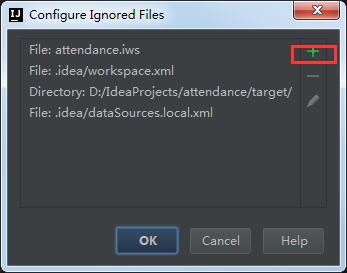
这里进行添加
这里有三个选择
按照顺序
1、忽略指定的文件
2、忽略文件夹下所有文件
3、忽略符合匹配规则的文件
-
查看svn提交代码记录

单个文件代码记录

---------------------
参考博客:https://blog.csdn.net/qq_27093465/article/details/74898489